Liquid Glass 的重新设计确实算不上“革命性”,但 macOS 26 至少让苹果用户的工作效率有所提升。
或许是新 macOS 上手速度快得离谱,所以感觉变化不大。但就在苹果声称 macOS Tahoe 带来“天翻地覆”的变化几天后,其视觉差异却显得微不足道,尽管有些改进确实很实用。
就像 iOS 26 一样,可以说 Liquid Glass 的重新设计只是给 Mac 换了一层新皮肤,并没有从根本上改变什么。然而,视觉设计却与 macOS Tahoe 带来的生产力提升息息相关。
举个例子,苹果公司拥有近30年的历史,却一直没有推出剪贴板管理器,而是将其留给了第三方应用,这同时也意味着它只面向高级用户。苹果公司一直专注于占其客户群体大多数的普通用户或轻量级用户,但现在它认为,是时候让这些用户也能使用剪贴板历史记录功能了。
它通过改变我们熟悉的 Spotlight 的视觉呈现方式来实现这一点。只要你知道按下 Command-空格键来呼出 Spotlight,你就能立刻看到新的选项。
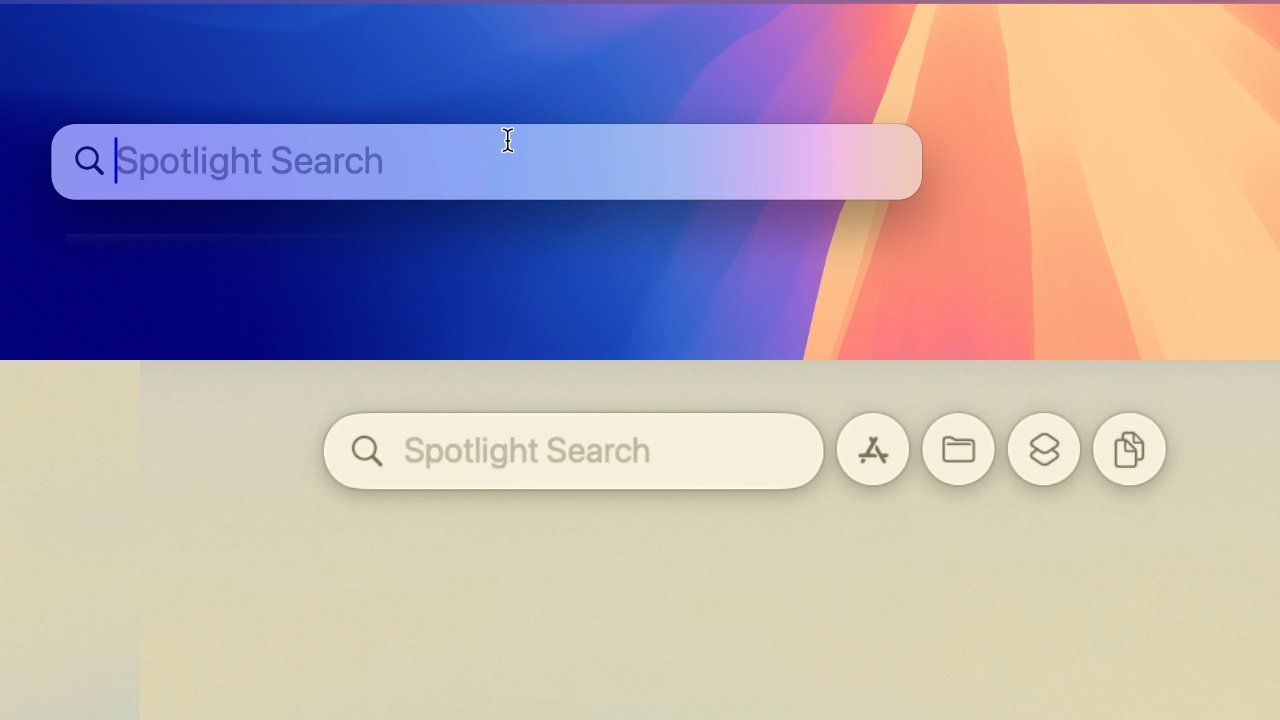
上方:旧版 Spotlight。下方:新版 Spotlight 带有更清晰的选项。
你真正看到的是,选项都摆在那里,虽然它们近在眼前,但却不碍事。Liquid Glass 的外观,加上 Spotlight 工具的精心分隔,意味着用户更容易找到这个功能。
接着,当你使用那些可能不太容易找到控制选项的功能时,Liquid Glass 让它们变得更加显眼。例如,在任何媒体播放器中,以前滑块中的微小定位图标已经被一个更加突出、细长的图标取代,现在你很难再错过了。
内容优先
很有趣的一点是,Mac 控制项所有这些新颖炫目的光泽设计,目的都是为了帮助隐藏这些控制项本身。苹果希望我们的内容、正在进行的工作以及正在使用的媒体成为最显眼的东西。
如果你尝试在 Apple 地图中寻找路线,这一点会立即显现出来。过去,你会在左上角的搜索框中输入一个地点,然后在地图本身找到该地点后点击它。
然后会弹出一个窗口,你需要填写出发地,或者如果你正在规划从这里出发的路线,则填写目的地。这还算可以,但有些笨拙,而且很容易误触导致路线查找对话框关闭。
Apple 地图现在将其方向搜索元素置于地图之外,互不干扰。
现在,你仍然在左侧栏的搜索栏中输入内容,但当你这样做时,一个等大的侧栏似乎会从中弹出。你可以在这两个侧栏之间来回切换,感觉更自然,甚至更专业地完成你需要做的事情。
清晰可见
让内容优先的最佳也是最极致的例子,就是 Mac 屏幕上的元素现在可以变得多么透明——或者更准确地说,是半透明。菜单栏默认是不可见的,苹果说这意味着你能看到更多的工作内容。这对于专注于创作的用户而言,无疑提升了沉浸感。
Dock 至少也带有一些这种玻璃般的隐形元素,但它也可以几乎完全关闭。Dock 可以设置为所有应用图标都呈现玻璃效果。
虽然你不需要透明的 Dock(上方),但现在你可以拥有它了。
所以,有了玻璃 Dock、隐形菜单栏,再加上透明玻璃状的部件,Mac 的屏幕可以感觉完全被我们的内容填充。
目前,在第一个开发者测试版中,由于一些应用不兼容,这种效果并不尽如人意。它们的鲜艳图标在玻璃 Dock 中显得格外刺眼,就像一张咧着嘴、只剩一颗牙齿的笑脸。
但只要开发者们有超过20分钟的时间来适配他们的应用,这些问题就会迎刃而解。所以情况会好转,那种工作内容充满整个屏幕的错觉也会得到改善。
Mac 菜单栏现在是不可见的,你无法更改这一点。
这是一个值得称赞的目标,而且由于你不需要将所有东西都设为不可见,因此它也带有一点定制性。
可读性
然而,所有这些透明或半透明设计的一个弊端是可读性。如果你无法阅读所需内容或者找不到想要的应用,Liquid Glass 只会降低生产力。从用户的实际使用体验出发,过于追求视觉效果而牺牲基本功能显然是本末倒置。
这种情况确实可能发生。由于菜单和对话框现在允许你透过它们看到更多的背景,某些颜色组合确实会失效。
这种情况不应该发生,因为任何 Mac 菜单或对话框上的颜色效果都应该经过计算,以确保在任何背景下都能清晰显示。也许这会在苹果的测试过程中得到发展和改进。
不过,Dock 会如何改变还很难说。目前,如果你将其设置为显示玻璃图标,需要很长时间才能适应。
一些新的 Dock 图标略微内嵌——而另一些尚未透明。
这是因为所有颜色都不同程度地变成了透明色,并且应用图标略微嵌入到方形框架中。这意味着应用图标实际尺寸略小,尽管它们仍在 Dock 中占据相同的空间。
因此,你失去了辨别颜色的能力,也无法轻易辨别图标的形状。不过,你的肌肉记忆仍然能让你记住应用在 Dock 中的位置。
形式追随功能
macOS 在视觉上进行优化并没有什么不对,它确实让你感觉拥有了一台新 Mac。但视觉效果必须有其功能性,它们必须带来益处。
macOS Tahoe 的大部分改进都围绕着让你专注于工作。但也有一些不那么花哨,却属于设计一部分的细节——它们只是更合理。
自 macOS Tahoe 起,如果你在 Mac 上调节音量,视觉反馈将以一个小型宽图标显示,带有一个滑块。然而,这个图标的位置被移到了屏幕的右上角,而不是显示屏下方的中央位置。
旧版音量指示器(右侧)与新版。
如果你曾因为不小心碰到音量键而不得不重新开始屏幕录制,那么这个改进立刻显得更好了。但它之所以更好,还在于信息显示在了所有 Mac 通知出现的地方,这与系统通知区域保持了视觉上的一致性,有助于用户建立统一的操作认知。
特别是对于新用户来说,它强化了查找所需信息的注意力焦点。
然而,奇怪的是,苹果在某些方面却采取了几乎相反的做法。
在 macOS Sequoia 中,如果你的菜单栏中有“快捷指令”图标,点击它会弹出一个下拉菜单。然而,在 macOS Tahoe 中,它却在显示屏中央显示一个对话框。
菜单栏中的“快捷指令”以前是下拉菜单(左侧)。
新的 macOS Tahoe 方式确实有一个好处,除了始终显示的快捷指令名称外,它现在还包含一些额外的详细信息。不过这些细节通常不是很有用——大多数时候它只是显示快捷指令中有多少个操作或步骤。
这里也存在一个不一致性。在这个例子中,可以使用键盘敲击回车键来运行快捷指令。但在使用快捷指令创建的类似对话框中,你必须使用鼠标或触控板。这种操作逻辑上的不统一,可能会让用户感到困惑。
微小改变也能意义重大
苹果将这描述为 Mac 的“蜕变”有些夸大其词。但当他们展示它时,确实看起来像回事,当你第一次开始使用测试版时,也仍然有些这种感觉。
不过,你确实会习惯所有新事物。你几乎立刻就能适应。
如果细致审视 Liquid Glass 意味着越来越不看好其广度和创新性,那么仍有这一点值得肯定。花一个小时使用 macOS Tahoe,去年的 macOS Sequoia 就会显得如此老旧。

